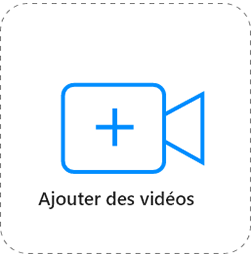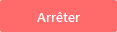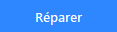Stellar Repair for Video

3.2.1. Familiarisation avec les boutons
Stellar Repair for Video contient les boutons suivants :
|
|
Ajouter des vidéos Lorsque vous cliquez sur Ajouter des vidéos, la fenêtre « Ajouter des vidéos » s'affiche. Vous pouvez alors sélectionner dans cette fenêtre les fichiers vidéo que vous souhaitez réparer. Tous les fichiers vidéo sélectionnés s'afficheront dans la liste de l'écran principal de l'interface. |
 |
Ajouter et Supprimer
|
 |
Afficher d'autres options Cliquez sur ce bouton, pour développer la liste des autres options. |
|
|
Langues Cliquez sur ce bouton pour modifier la langue du logiciel. |
|
|
À propos Cliquez sur ce bouton pour lire les informations sur Stellar Repair for Video. |
|
|
Aide Cliquez sur ce bouton pour ouvrir le guide d'assistance de l'utilisateur. |
 |
Mise à jour Cliquez sur ce bouton pour rechercher les dernières versions mineures et majeures disponibles en ligne. |
 |
Acheter Cliquez sur ce bouton pour acheter le logiciel en ligne. |
 |
Activation Cliquez sur ce bouton pour activer le logiciel. |
|
|
Précédent Cliquez sur ce bouton pour revenir à l'écran précédent. |
|
|
Aperçu Cliquez sur ce bouton pour afficher un aperçu du fichier vidéo sélectionné. |
|
|
Réparation anticipée Cliquez sur cette option pour réparer les fichiers vidéo très corrompus. |
 |
Tout sélectionner Cliquez sur cette option pour sélectionner/désélectionner tous les fichiers vidéo de la liste. |
|
|
Arrêter Cliquez sur ce bouton pour abandonner le processus de réparation. |
|
|
Réparer Cliquez sur ce bouton pour lancer le processus de réparation. |
|
|
Enregistrer les fichiers réparés Cliquez sur ce bouton pour enregistrer les fichiers vidéo réparés. |
 3. Mise en route
3. Mise en route